Actualizar el navegador Safari de Apple en Windows
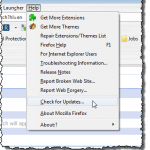
- 2952
- 667
- Mateo Pantoja
Cada navegador web proporciona una forma diferente de verificar las actualizaciones, la mayoría de ellas bastante fáciles y encontradas dentro del navegador en sí. Firefox le permite verificar fácilmente las actualizaciones a través del Ayuda menú.

Incluso Google Chrome lo facilita descargar e instalar actualizaciones automáticamente. Sin embargo, si está utilizando el navegador Safari de Apple, ¿cómo verifica las actualizaciones?? El mecanismo de actualización para Safari no se encuentra como una opción en el navegador.
Cuando instaló safari, Actualización del software de Apple también se instaló, y proporciona una manera fácil de actualizar safari.
Si no tiene Safari ya instalado, puede descargarlo desde aquí:
http: // appldnld.manzana.com/safari5/041-5487.20120509.Inu8b/safarisetup.exe
Vale la pena señalar que la última versión que Apple lanzó para Windows fue en 2012, por lo que es realmente viejo!
No se creó un atajo para el Actualización del software de Apple programa, así que navegue al siguiente directorio que contiene el .exe Archivo en Windows Explorer:
C: \ Archivos de programa \ Actualización de software de Apple
Haga doble clic en el Actualización de software.exe archivo.
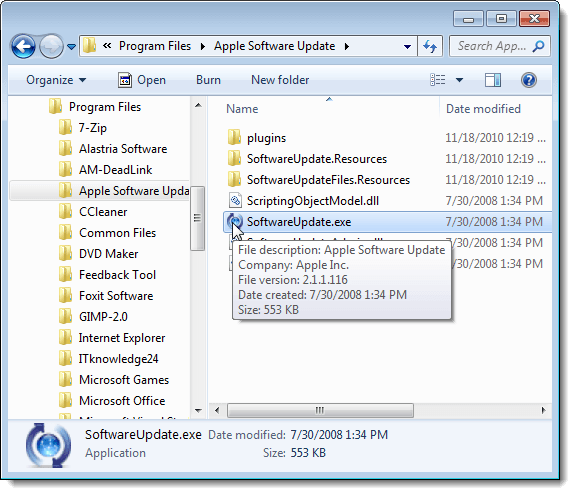
Actualización del software de Apple comienza a verificar el nuevo software disponible.
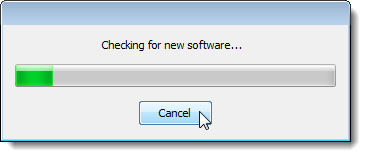
Una vez que se termina el cheque de software nuevo, el Actualización del software de Apple Pantalla de cuadro de diálogo. Las actualizaciones de cualquier software de Apple que haya instalado se enumeran en el primer cuadro de lista. El programa también le informa sobre cualquier software nuevo disponible que no haya instalado en el cuadro de la segunda lista.
Seleccione el software que desea actualizar y/o instalar seleccionando las casillas de verificación apropiadas. Una vez que haya tomado sus decisiones, haga clic en el Instalar botón en la parte inferior, que también le informa cuántos elementos se instalarán.

El Acuerdo de licencia Pantalla de cuadro de diálogo. Lea el acuerdo de licencia y haga clic Aceptar.
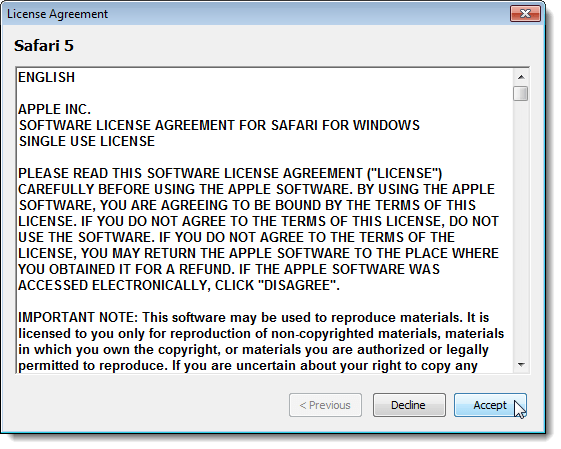
Si el Control de cuentas del usuario Pantalla de cuadro de diálogo, haga clic Sí continuar.
NOTA: Es posible que no vea este cuadro de diálogo, dependiendo de su Control de cuentas del usuario ajustes. Consulte nuestra publicación, Windows: cómo configurar UAC (control de la cuenta de usuario), para obtener más información.
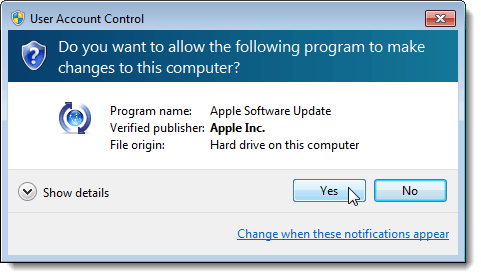
Se muestra un cuadro de diálogo que muestra el progreso de las descargas.
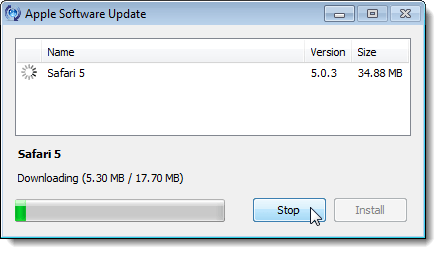
Una vez que se terminan las descargas, se instalan las actualizaciones y/o el nuevo software.
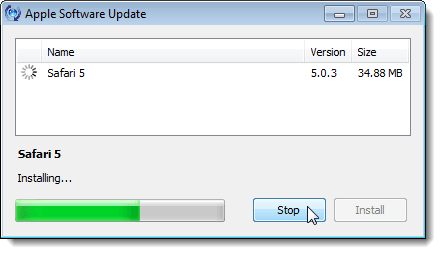
Cuando la instalación está terminada, un cuadro de diálogo muestra el estado de la instalación. Hacer clic DE ACUERDO Para volver al Actualización del software de Apple caja de diálogo.

Puedes configurar el Actualización del software de Apple programa para verificar automáticamente las actualizaciones y notificarle cuándo hay actualizaciones disponibles. Para hacer esto, seleccione Preferencias desde el Editar menú.
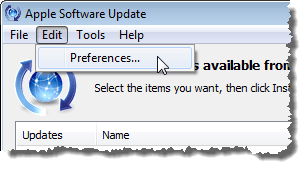
El Preferencias de actualización del software de Apple Se muestra el cuadro de diálogo con el Cronograma pestaña activa. Seleccione el botón de radio que corresponde con la frecuencia con la que desea que el programa verifique las actualizaciones.
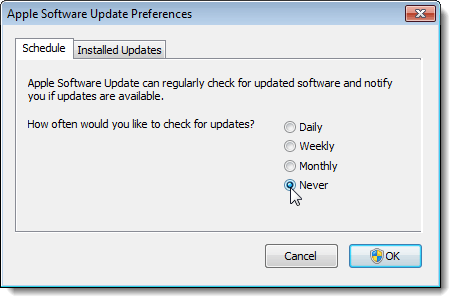
También puede verificar qué actualizaciones se han instalado haciendo clic en el Actualizaciones instaladas pestaña. Se enumera la fecha, el nombre del software y la versión a la que se realizó actualizaciones.
Hacer clic DE ACUERDO Para cerrar el Preferencias de actualización del software de Apple caja de diálogo.
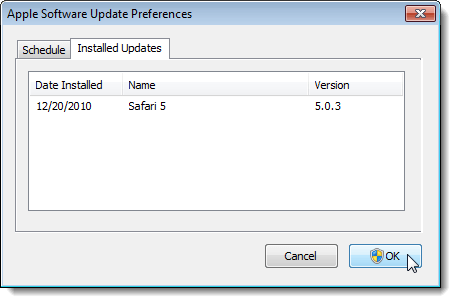
Cuando haces clic DE ACUERDO sobre el Preferencias de actualización del software de Apple cuadro de diálogo, el Control de cuentas del usuario El cuadro de diálogo puede mostrar nuevamente, dependiendo de su configuración (consulte la nota anteriormente en esta publicación). Hacer clic Sí Para volver al Actualización del software de Apple caja de diálogo.
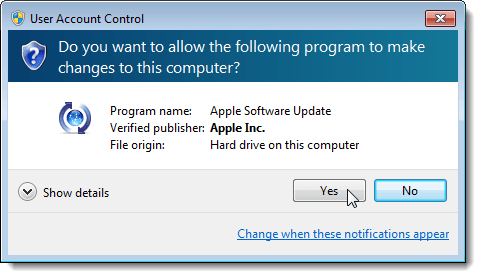
Para cerrar el Actualización del software de Apple cuadro de diálogo, haga clic en el Abandonar botón en la parte inferior. También puede seleccionar Abandonar desde el Archivo menú.
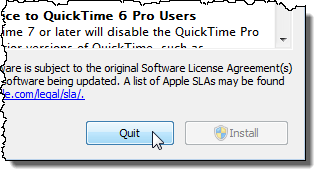
Puede verificar fácilmente qué versión de Safari está instalada. Para ver la versión actual de Safari, haga clic en el botón Gear en la esquina superior, la esquina derecha de la ventana Safari y seleccione Acerca de Safari Desde el menú desplegable.

La versión actualmente instalada de Safari pantallas en el Acerca de caja de diálogo. Para cerrar el Acerca de cuadro de diálogo, haga clic en el X botón en la esquina superior, la derecha.


